Bu sefer, bilgisayarların montajcıların kusurları ve eksiklikleri için nasıl kontrol edileceği ile ilgili olacaktır. Bileşenleri ne kadar dikkatli seçersek seçelim, PC montaj sürecini kontrol etmek imkansızdır, bu nedenle satın alma işleminizin performansına, bilgisayar salonundan aldığınız zaman tam olarak dikkat etmelisiniz. Neyse ki yasa, satın alınan malları teslimat sırasında yerinde veya evde kontrol etmenizi sağlar. Dikkat etmeniz gereken ana hususları göz önünde bulundurun.
Komple set
Bilgisayarın teslimini dikkatlice kontrol edin. Bu ürünle birlikte gelen kabloların veya sürücülerin hangileri olduğunu gösteren tüm belgeleri inceleyin. Bunu salon çalışanları ile açıklığa kavuşturmaktan çekinmeyin - gerekli tüm bilgileri size sağlamaları gerekmektedir. Hiçbir durumda tam olarak bu öğe göz ardı edilmemelidir, çünkü garanti onarımları sırasında, komple bir mal seti gereklidir, yani, kesinlikle işe yaramaz bulduğunuz her zamanki kabloları kaybederseniz, şirket sizi reddetme hakkına sahiptir. Uygun bir garanti sağlamaz.
Sipariş edilen parçalardan gerçekten bir bilgisayar topladığımızı nasıl kontrol edebiliriz? Sonuçta, hiç kimse tüm sistemik gevşemeye izin vermez. Yazılım kullanarak donanımın doğruluğunu belirlemenin kolay bir yolu vardır. Alıcının gözünden gizlenen model bileşenlerini tanımak için birçok program vardır. Bu alanda lider olmak Everest ve SiSoft Sandra idi. Ancak, onlar olmadan yapabilirsiniz. Ameliyathane windows sistemi XP, yerleşik yardımcı programları ile aynı şeyi yapmanıza izin verir. Bu seçeneği düşünüyoruz.
MirSovetov Belediyesi! Her küçük şeyle ilgili hata bulmak için titiz bir müşteri gibi görünmekten korkmayın. Yatırımınızın güvenilirliği buna bağlı! Yeni bir PC'nin garanti kapsamında olmayan bir onarımı için 10-100 dakikadan fazla bir süre istemek için ekstra 10-15 dakika harcayın!
İşlemci ve RAM'i kontrol edin
“Masaüstünde” veya “Başlat” menüsünde bulunan “Bilgisayarım” sekmesini arıyoruz ve üzerine sağ tıklıyoruz. Görünen menüde son satırı seçin - "Özellikler". “Win” + “Pause / Break” tuş kombinasyonuna basarak da bu menüye girebilirsiniz. Sistemi taramak için sistemi bekliyoruz.
Şimdi işletim sistemimiz, PC kullanıcımız ve ilgilendiğimiz donanım hakkında bilgi veren bir pencere açıldı - işlemci ve rAM.
Ekran kartı, sabit disk ve multimedya kontrol ediliyor
Kontrol etmek için, önceki paragrafta (“Win” + “Pause / Break”) olduğu gibi aynı eylemleri gerçekleştiririz ve “Donanım” sekmesine gidip “Aygıt Yöneticisi” düğmesine tıklayın. Burada sabit diskler, ses ve video cihazları hakkındaki bilgileri görüntüleyebiliriz.
Bu ve diğer bilgiler başka bir şekilde elde edilebilir. "Başlat" menüsünü açın ve "Çalıştır" ı seçin. Açılan pencerede “dxdiag” yazıp “Enter” a basıyoruz. Programın, cihazı "Evet" butonuna tıklayarak tarayacağını kabul ediyoruz. Açılan pencerede, yeni bilgisayarımıza hangi işlemci, bellek ve video kartının takıldığını da kontrol edebiliriz.
Bilgisayar bileşenlerini test etme
MirSovetov, bileşenlerin uyumsuzluğunu önlemek için satın aldığınız ekipmanın hem ayrı hem de montaj olarak test edilip edilmediğini sormanızı önerir. Bilgisayarın hangi programların test edildiğini bilmek de yararlı olacaktır.
Testler yapılmazsa veya edinimin kullanılabilirliğini iki kez kontrol etmeye karar verirseniz, bunu her zaman kendiniz yapabilirsiniz. Bunu yapmak için, bazılarını düşündüğümüz birçok program kullanabilirsiniz.
Hafıza testi Bu tür bir test için, TestMem adlı küçük bir yardımcı program edinmelisiniz. Bu oldukça uzun bir süreçtir, bu yüzden bir kusur tanımlamak için, bilgisayarı gece test etmek için terk etmelisiniz. Hatalar sütunu hata sayısını gösterir, böylece çalışma belleği ile 0 değeri kalır.
Ekran kartı testi
3D Mark’om, bilgisayarınızın ekran kartını kontrol etmelidir. Test videolarına yakından bakın - video bağdaştırıcısı başarısız olursa, bilgisayar sınama sırasında yeniden başlatılır veya ekranda "grafiksel çöp" görüntülenir (rastgele çok renkli çizgiler, noktalar veya diğer görüntü bozulmaları).
test sabit sürücü
Winchester, MHDD programı kullanılarak test edilebilir. Sürücünün yüzeyini taramanızı sağlar, kötü sektörler hakkında ayrıntılı bir rapor verir, ayrıca Akıllı alanı kontrol etmenizi sağlar.
Genel bilgisayar testi
Biri en iyi programlarBir stres testi sistemi üreten, S & M. İşlemciyi, güç kaynağını ve belleği kontrol eder. sabit sürücü ve diğerleri: Parçalar üzerindeki maksimum azami yükler. Bir hata durumunda, program bize detaylı bir rapor verecektir.
Mekanik cihazlar
CD-ROM sürücüsünü ve sürücüyü kontrol etmeyi unutmayın. Arabayı açarken CD / DVD sürücüsünü çalmıyor mu? Diskleri okuyor mu? Ayrıca disketlerin okunabilirliğini de kontrol edin.
Girişler ve Çıkışlar
Aygıtları arka ve ön paneldeki bilgisayara (ve ayrıca, eğer varsa) bağlamak için tüm konektörleri kontrol edin. MirSovetov, ön panele özellikle dikkat etmenizi önerir - tüm USB ve ses çıkışlarını kontrol edin. Bunu yapmak için, bir flash sürücü yanınızda getirmeniz veya salon çalışanlarına bunun için soru sormanız önerilir. Ayrıca, bilgisayarı kontrol etmek için, mikrofonu da yakalamanız gerekir, çünkü ön ses girişlerini / çıkışlarını bağlamak, özellikle deneyimsiz montajcılar için bazı sorunlara neden olabilir. Dikkatli olun, sorular sorun ve tam bir kontrolte ısrar edin. Sonuçta, eve geldikten hemen sonra satın almada hayal kırıklığına uğramak istemezsiniz!
görünüm
Son kriter görünüştür. Çizik, çatlak, pas ve diğer kusurları kontrol edin. Durumun ön tarafındaki göstergelerin işe yarayıp yaramadığını görün: ağ ve sabit sürücü (sırasıyla yeşil ve kırmızı), kasada LCD ekran varsa, tüm düğmelerin çalışıp çalışmadığını kontrol edin.
Bu temelde hepsi. Tüm talimatlarımızı tamamladıktan sonra, tamamen çalışan bir bilgisayar alacaksınız, salon satıcısının garanti yükümlülüklerinden korkmayacaksınız ve dolandırıcılar tarafından aldatılmayacaksınız. Sana ve sana iyi şanslar. kişisel bilgisayar (PC) oluşmasıdır.
İle ilgili problemlerin var windows bilgisayar? Yanlışlıkla yeniden başlatma veya bekletme? Evet ise, o zaman bilgisayarın performansını kontrol etmeniz gerekir. Bir sistem kararlılığı monitörü bununla yardımcı olacaktır. Bu, bilgisayarda karşılaşılan önemli olaylar ve sorunlar hakkında değerli veriler sağlayan yerleşik bir yardımcı programdır.
Sistem kararlılığı monitörü nasıl başlatılır
en hızlı yol Sistem kararlılığı monitörünü başlatmak Başlat menüsünü kullanıyor. Tıklayın windows simgesi sol altta (ör. başlangıç) ve kelimeyi yazmaya başla güvenilirlik". Seçeneği göreceksiniz " Sistem Güvenilirlik Günlüğünü Görüntüle».
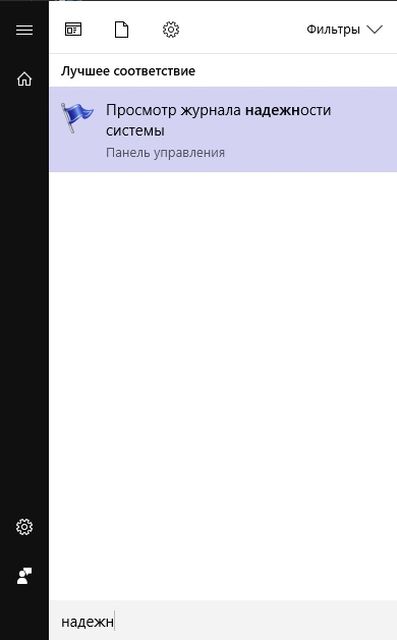
Sistem Kararlılığı Monitörü'nü, kontrol panelini kullanarak da seçebilirsiniz. Denetim Masası\u003e Sistem ve Güvenlik\u003e Kararlılık Monitörü.
Windows Sistem Kararlılığı İzleyicisi nasıl kullanılır?
Sistem kararlılığı monitörünü başlattıktan sonra, ekranın en üstünde, tarihe göre sıralanmış bir grafik göreceksiniz. En eski giriş solda ve sağdaki son girişte başlar. Grafikteki mavi çizgi, sisteminizin toplam stabilitesini 1'den 10'a kadar olan bir ölçekte, 10'u en iyi veya en güvenilir gösterge olarak gösterir.
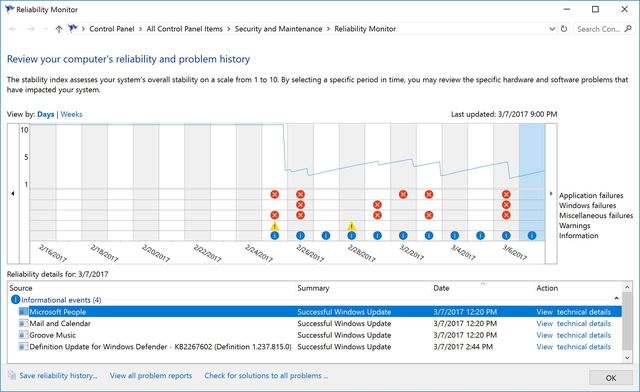
Her gün için sütun, sistemin kararlılığını etkileyen beş kategoriyi temsil eden bir dizi hücre sunar. Bunlar uygulama çökmeleri, Windows çökmeleri, uyarılar ve genel bilgiler olabilir. Bilgisayarınız bu kategorilerden herhangi birinde bir sorun algılarsa - örneğin beklenmedik bir kapatma, bir uygulama askıda kalıyorsa veya tüm sistemde - uygun kategoride bir onay işareti göreceksiniz.

Sistem Kararlılığı Monitörüyle Sorun Giderme
Belirli bir günü tıklayarak, pencerenin altındaki her kategori hakkında ayrıntılı bilgi göreceksiniz.
Ekran görüntülerine bakarsanız, bilgisayarın Şubat ayının ilk yarısında iyi çalıştığını göreceksiniz. Ancak, geçtiğimiz birkaç hafta boyunca, bir takım sorunlarla karşılaştı gibi görünüyor. Her gün için bilgilere bakarsanız, bu hataların bilgisayarımızın hız aşırtmasıyla ilgili olduğunu görebilirsiniz. Ekran kartı ve işlemci performansını kontrol ettik. Genellikle bu tür deneyler hatalara ve beklenmedik yeniden başlatmalara yol açar.
Böylece, bu uyarıları güvenli bir şekilde reddedebiliriz, çünkü onlara neyin sebep olduğunu biliyoruz.
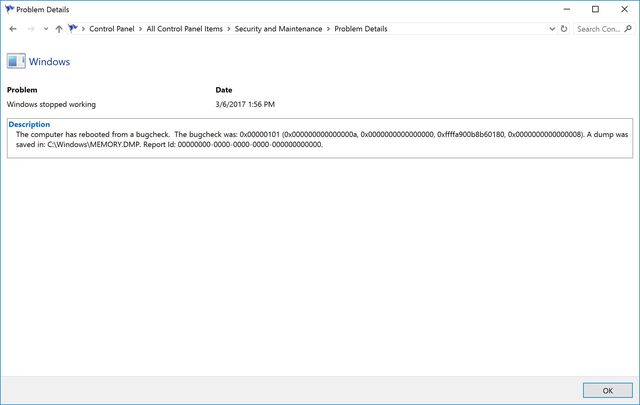
Ancak, herhangi bir nedenden dolayı uygulamalardan herhangi biri başarısız olursa, "tıklamalısınız" Teknik ayrıntıları görüntüleSoruna neyin sebep olduğu hakkında daha fazla bilgi edinmek için.
Gördüğünüz gibi, sistem kararlılığı monitörü, üçüncü taraf programların yardımı olmadan bilgisayarın performansını kontrol etmenizi sağlar. Kural olarak, sistem kararlılığı monitörü sorunu çözmese de, bu işlev hatanın nedenini bulmaya yardımcı olur, bundan sonra ortadan kaldırmak için uygun önlemleri alabilirsiniz.
Bilgisayar sisteminin belirli bir bileşenini kontrol etme ihtiyacı çeşitli nedenlerle ortaya çıkabilir. Bazı insanlar sadece demirin stabilitesini kontrol etmek isterler, diğerleri cihaz arızasının nedenlerini araştırırlar ya da aramaktadırlar. maksimum hız. Bunun için bilgisayarınızı test etmek için bir programa ihtiyacınız var.
Bilgisayar performans testi çevrimiçi
Ekipman denetimi, her zaman bunun hakkında bilgi toplayarak başlamalıdır. Hangi bileşenlerin yüklü olduğunu tam olarak bilmiyorsanız yazılım Bilgisayar performans testi yapmak için kullanmanız daha zor olacaktır. Bu parametreler sorunu düzeltmek için yalnızca işletim modunu (genellikle dizüstü bilgisayarlarda) veya sürücüyü güncellemeniz gerektiğini gösterebilir.
Veri toplama için yardımcı programların indirilmesi gerekli değildir, ilk aşamada çevrimiçi olarak kontrol edebilirsiniz. Bunun için ma-config.com servisi de uygundur, bu da teşhis edebilir uzak bilgisayar. Test cihazının çalışması için öncelikle bir tarayıcı eklentisi indirip yüklemeniz gerekir. İşlevsellik açısından, bu çevrimiçi hizmet popüler SiSoft Sandra benzer. Rapor size eksiksiz veri sunacaktır:
- üretici ve model hakkında anakart;
- yonga seti;
- rAM miktarı, çalışma frekansı;
- işlemci modelleri;
- bIOS verileri
- uSB bus bağlı çevre birimleri.
Ağdaki bir bilgisayarın performansını kontrol etmek de yararlıdır, örneğin, bant genişliği. Bunu yapmak için, speedtest.net sitesine gidin, web sitesindeki Testi Başlat düğmesine tıklayın ve servis, ağa veri yükleme ve indirme hızıyla ilgili verileri size verecektir. Bu biri basit yollar Hızınızı keserse, sağlayıcının "bütünlüğünü" kontrol edin. Testin sonuçları, İnternet servis paketinizin verileriyle eşleşmelidir.
Performansı öğrenmek için bilgisayar nasıl denetlenir
Bilgisayar hataları donanım tarafında meydana geldiğinde, bir kişi "mavi ölüm ekranı", kendiliğinden yeniden başlatma, donma ve sistemin "frenlenmesi" şeklinde bir hata ile karşılaşır. Bazen bu durum bir virüse neden olur ve tehdit arama için tam bir tarama yapmalısınız, ancak en kötü durumda bu, donanımdaki arızalardan kaynaklanır. Öncelikle sorunun hangi kısma yol açtığını anlamanız ve sonra bu davranışa neyin yol açtığını belirlemelisiniz.
RAM'i kontrol et
Bu bilgisayar bölümündeki arızalar son derece nadirdir, fakat sistemin “overclock” işlemi sırasında hala yanmalarıdır. RAM testi Memtest + 86 programı kullanılarak gerçekleştirilebilir. Test şeması:
- Yardımcı programı indirin.
- oluşturmak önyüklenebilir USB flash sürücü.
- Programı flash sürücüden çalıştırın ve RAM'i kontrol edin.
- Test süresiz olarak sürecek. Birkaç çalıştırmadan sonra hatalar algılanmazsa, RAM düzgün şekilde çalışıyor demektir.
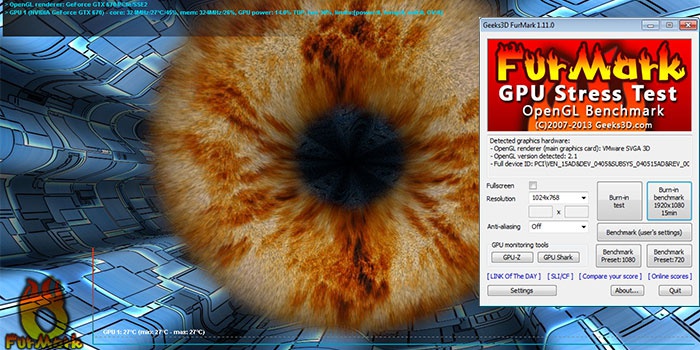
Bir video kartı nasıl test edilir
Daha sıklıkla, bir video adaptörünü test etme isteği, maksimum gücünü bilmeniz gerektiğinde ortaya çıkar. Yeni oyunlar için yetersiz kaynak olması durumunda, performansının fabrika ayarlarının ötesine yükseltilmesi gerekmektedir. Bazen bu “hızaşırtma” bir bozulmaya yol açar, ancak bu zaten sahibinin vicdanında kalır. Kullanılmış bir ürün alırsanız, video kartını nasıl kontrol edeceğinizi kesinlikle bilmeniz gerekir. Bu, çok fazla olan sahte malların edinilmesini önleyecektir. Ek olarak, test işlem sırasında çip seviyesinde gizli arızaları tespit etmeye yardımcı olacaktır.
Grafik kartını yük altında test etmek için, FurMark uygundur. Tüm modern işletim sistemlerini, adaptör modellerini destekler, tüm parametreler için en eksiksiz verileri sağlar. Öncelikle, programı indirip kurmanız gerekir. Başladıktan sonra aşağıdakileri yapmanız gereken bir pencere açılacaktır:
- CPU-Z düğmesine tıklayarak, video kartı üzerinde eksiksiz veri alabilirsiniz: yayınlanma tarihi, çalışma sıklığı, video bellek boyutu ve operasyonel model.
- Sensörler sekmesi, şu anda cihazın yükünü ve sıcaklığını gösterir - bunlar boşta kalma süresinde göstergelerdir.
- Bağdaştırıcıyı sınamak için \u003ca0\u003e \u003c/ a0\u003e, Test Et yanıyor düğmesine ve sonra Git'e tıklayın.
- Sıcaklık verisine sahip bir grafik belirecek ve ana ekranda tüylü bir simit dönecektir.
- Kartın performansını değerlendirmek için minimum 15 dakika beklemelidir. Donanın yokluğunda, yeniden başlatmalar, testin geçtiğini varsayabiliriz.
- Sıcaklığa dikkat edin, 80 santigrat derecenin üzerinde olmamalıdır. Şekil daha yüksekse, parçanın istikrarsız davrandığı ve bir noktada yanabileceği ihtimali vardır. Sorun, ya fanların zayıf soğutulması ya da yonga setlerinin arızalanmasıdır.
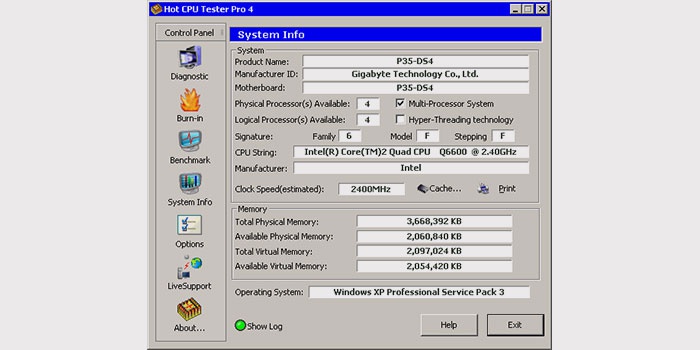
Stres testi işlemci
İşlemcinin performansını test etmek için, CPU Test Pro programını kullanabilirsiniz. Bu program sadece CPU'nun değil, aynı zamanda sistemin diğer detaylarının da test edilmesine yardımcı olur. Evde ve ticari kuruluşlarda kontrol için kullanılır. Program CPU, önbellek, bellek, yonga seti kontrol eden çeşitli modüller içerir.
Stres testi bilgisayarı büyük yükler oluşturur. Bu, parçaların sınırlayıcı stabilitesini ve hatalı parçaların tespitini test etmek için yapılır. Program 6 saat boyunca bir test yapabilir, sistem tüm testleri geçerse, normal kullanımı sırasında arızalar basitçe hariç tutulur. Bilgisayarınızı bu yöntemle test etmeden önce, gerçekten ihtiyacınız olup olmadığını düşünün. Stres yükü herhangi bir işlemci için normal değildir ve kırılmasına neden olabilir.
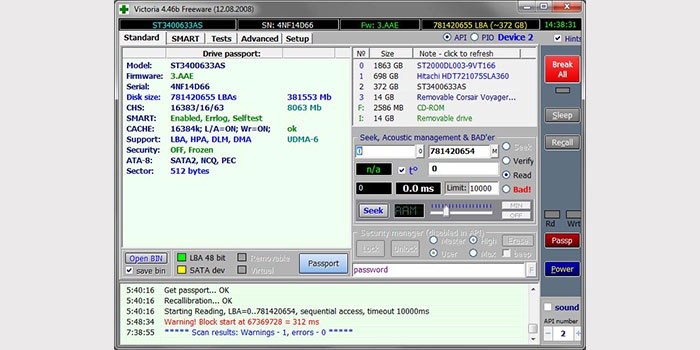
Sabit disk nasıl kontrol edilir
Bilgisayar sisteminin bir diğer önemli kısmı bir sabit disk veya HDD'dir. Bozulduğunda, hiçbir yardımcı program çok fazla işe yaramayacaktır, çünkü sadece “makineyi” başlatmak mümkün olmayacaktır. Kural olarak, kullanılmış bir parçayı test etmeniz veya olası arıza nedenlerini tanımlamanız gerektiğinde programlara başvurulur. işletim sistemi. En popüler şu anda Victoria HDD programı. Programa başladıktan sonra ihtiyacınız olan:
- Birden fazla sabit diskiniz varsa, doğru pencerede sınamak istediğinizi seçin.
- Başlamak için, SMART durumu, üst menünün ikinci sekmesinde kontrol edilir. SMART Al düğmesini tıklayın. Sonuç İYİ sözcük olmalıdır. gösterge sert sıcaklık disk 40 dereceden daha yüksek olmamalıdır.
- Ardından Testler sekmesini seçmeniz gerekir. Ekranın sağ tarafında, “read” öğesini seçin, altındaki notu işaretleyin ve START düğmesine basın.
- Programın farklı renklerde dikdörtgenler vardır. Kırmızılar olmamalı, 5-10 portakal rengi olabilir, ama ne kadar küçükse o kadar iyidir. Tüm sektörler gri ise daha iyidir.
Bilgisayarı sınadıktan sonra bozuk kesimler, onların yerini alabilir, tamir edebilir veya silebilirsin. Bu, sistemin daha kararlı çalışmasını sağlayacaktır. Bunu yapmak için Yoksay öğesinin yerine gerekli işlemi seçin:
- geri yükleme - geri yükleme, her zaman işe yaramaz, başarı garanti edilmez;
- silme - sektörü verileriyle birlikte siler, bazı bileşenlerin çalışamazlığına neden olabilir;
- remap - değiştirme. Birçok HDD’de, korunan verilerle hasar görebilecekleri “yedek” sektörler vardır.
Bilgisayarı hatalar için kontrol etme programı
Sahibi, sistemin ne zaman çökmesine neden olduğunu her zaman bilmez. Bu gibi durumlarda, bilgisayarınızı tüm öğelerdeki hatalar için nasıl test edeceğinizi bilmeniz gerekir. Bunun için bir kural olarak, SiSoftwareSandra programını kullanın. Onun "hafif" versiyonu özgürdür ve işlevselliği olası bir başarısızlığın ön değerlendirmesi için oldukça uygundur. Test yükü için aşağıdakiler gereklidir:
- Programı indirin ve çalıştırın.
- "Test kararlılığı" sekmesindeki "Araçlar" a gidin.
- Hangi parametreleri çalıştıracağınız ile bilgisayarı nasıl test edeceğinize dair bir liste göreceksiniz.
- Program, tüm önemli bilgisayar bölümlerini test etmenizi sağlar. farklı şekillerde.
- Çalışmanın sonunda, yardımcı program, tüm sistem işlem hatalarının listeleneceği bir rapor içeren bir dosyayı kaydedecektir.
